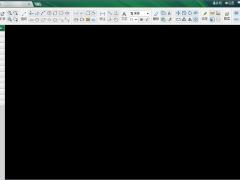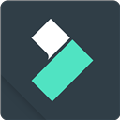sai 电脑版V2.0
- 软件授权: 免费软件
- 软件类型: 国产软件
- 软件语言: 简体中文
- 更新时间: 2021-11-23
- 软件评分:
- 软件大小: 15.8 MB
- 应用平台: WinXP/Win7/Win8/Win10
sai绘画软件下载_sai 电脑版V2.0。sai 电脑版V2.0是一款非常独特的绘画软件。sai 电脑版V2.0绘画软件的运行速度和很多功能是很多绘图软件不可代替的。sai 电脑版V2.0具有很好的兼容性、绘图的美感、简便简单等特点,而且sai 电脑版V2.0还支持导入PS中的笔刷,更方便您的绘画操作。系统天地为您提供SAI软件下载,欢迎前来下载。
软件特色:
1、全数字化支持与压力。
2、惊人的反锯齿图纸。
3、具有16位ARGB通道的高精度组合物。
4、简单但功能强大的用户界面,易于学习。
5、完全支持英特尔MMX技术。
6、数据保护功能,以避免异常终止,如错误。

功能介绍:
1.使用矢量化的矢量绘图工具,可以对笔画、锚点、笔压效果进行编辑。
2.使用钢笔图层,可在绘制曲线后对曲线进行反复编辑,像Photoshop的钢笔工具那样。
3.SAI提供了旋转画布功能,通过使用快捷键,可以以任意角度旋转画布,在一边作画时可随时旋转画布。
4.让人感动流泪的手抖修正功能!有效的改善了用手写板画图时最大的问题。
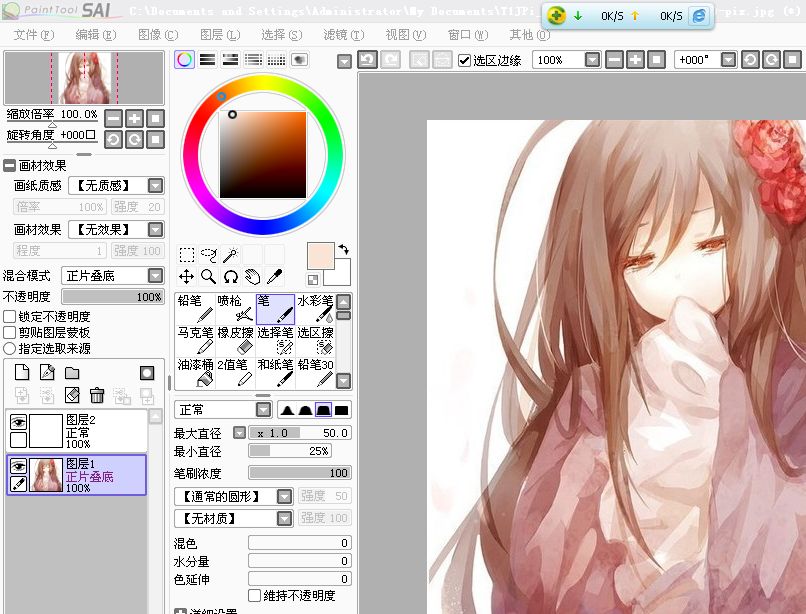
软件教程
1、sai怎么画圆?
1.在画布上用马克笔绘制一个圆
2.按住ctrl的同时,单击图层缩略图
3.菜单--反选
4.菜单--扩大选区(不满意,可重复多次)
5.菜单--反选
6.最后按ctrl+x
2、sai怎么画直线?
按住SHIFT然后点另外的地方···暂时好像不能和PS里面那样一直直线。还可以建钢笔图层,选里面的直线。如果觉得太生硬可以再钢笔图层里改笔压,最后可以把钢笔图层叠到下面新建的普通图层里就可以和一般图层一样用了
3、sai怎么上色?
1.首先打开SAi 导入图片
2.要点击图片的图层 之后点击图层-亮度 透明度这个选项 和指定选取来源
3.新建一个图层 命名为上上色层 再点击魔法棒这个工具
4.然后选择要涂的地方 要在原图上点
5.之后点击上色层 点击油桶 选好颜色 直接在选好的区域点一下 就好了,剩下的地方以此类推备
为什么SAI这么火?
在线条绘制方面比目前已用过的任何软件都更作弊、更逆天,线条废柴们的福音!该软件在有名的《数码绘的文法》中有相应介绍,初音的某人气同人画手也惯用它。无论是赛璐璐CG风还是水彩风用SAI都能很好的表现,逆天的线条功能配合二值笔也可以代替ComicStudio绘制漫画线条。体积轻便小巧功能强大,实乃居家旅行杀人灭口(啥?)之必备良品。 可以任意旋转、翻转画布,缩放时反锯齿。 强大的墨线功能 。
1.让人感动流泪的手抖修正功能!有效的改善了用手写板画图时最大的问题。(终于能画出完美的直线…)
2.矢量化的钢笔图层,能画出流畅的曲线并像PS的钢笔工具哪有任意调整。
笔刷的设置也是相当详细的哦。工具变换这功能也很贴心,例如长按着E会暂时变成橡皮擦,松开后又变回画笔,快速按键则切换工具。